Как подключить VPN Наружу на Windows 10/11
Шаг 0
Закажите ключ
Закажите ключ VPN Наружу. Письмо с ключом придет вам на почту. Если письмо долго не приходит, проверьте спам.
Шаг 1
Скачайте приложение
Шаг 2
Откройте ключ в приложении
1. Откройте письмо от VPN Наружу. Скачайте на устройство файл-ключ, прикрепленный к письму.
Обратите внимание, что по умолчанию выдаются AWG-ключи. Если у вашего файла расширение .conf, то подключите его по соответствующей инструкции. Если вам нужен именно OpenVPN-ключ, выберите тип протокола в "Расширенных настройках" при заказе ключа.
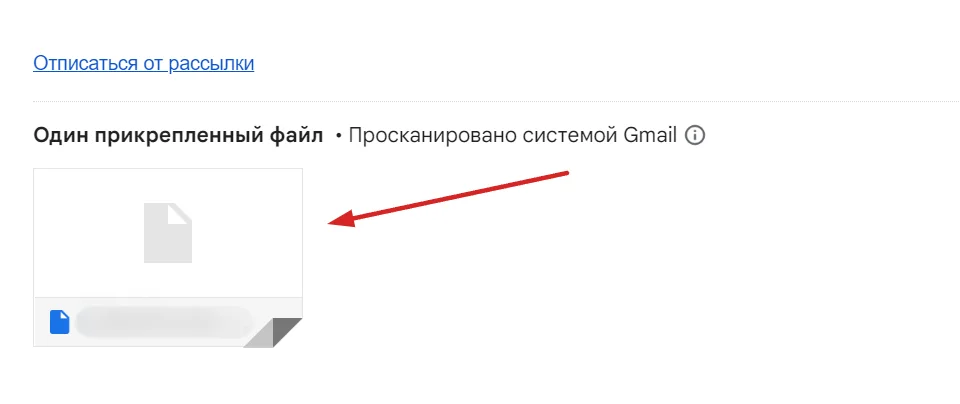
2. Запустите файл-установщик приложения OpenVPN Connect. В открывшемся окне нажмите кнопку "Next".
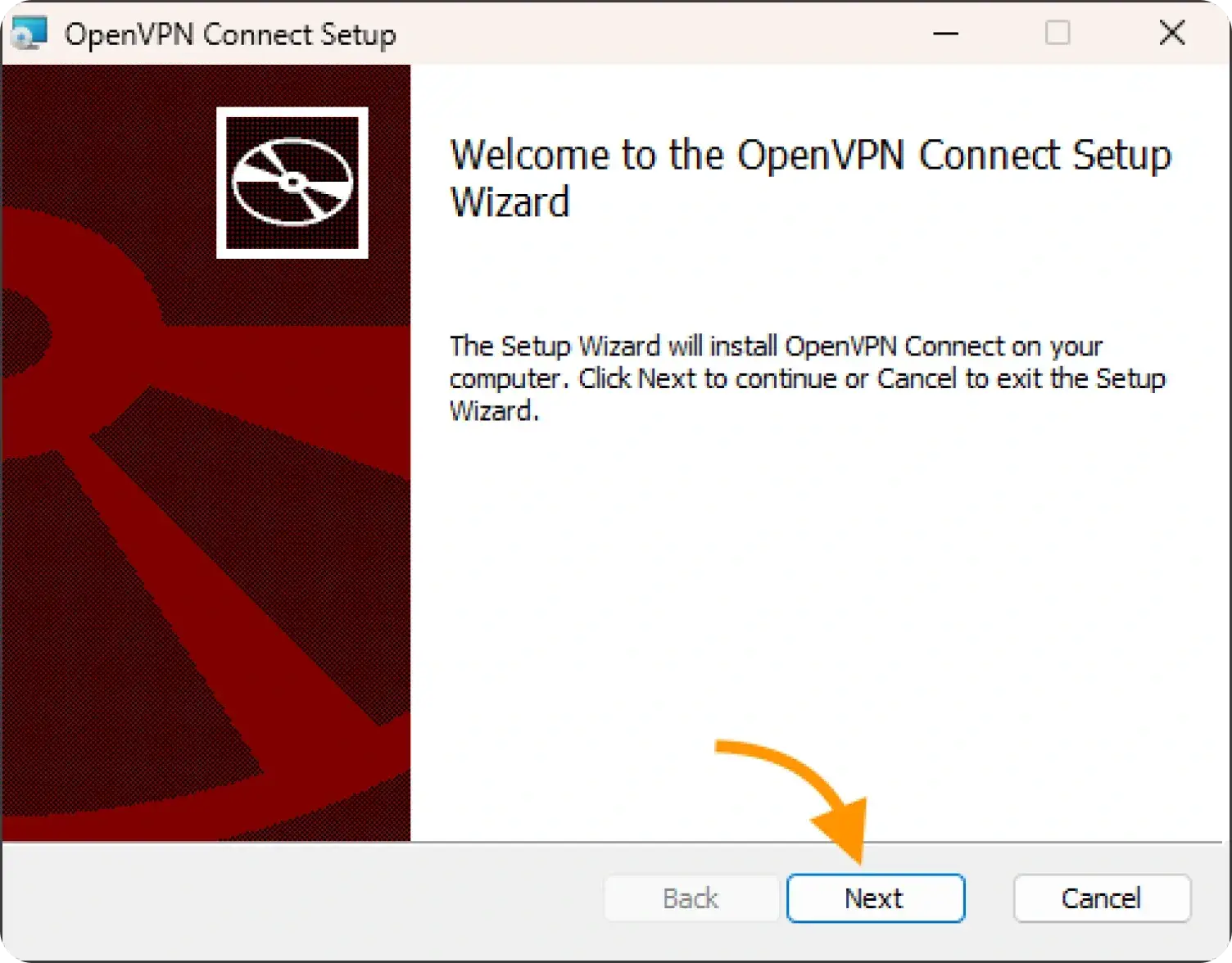
3. Поставьте галочку, чтобы принять условия лицензионного соглашения.
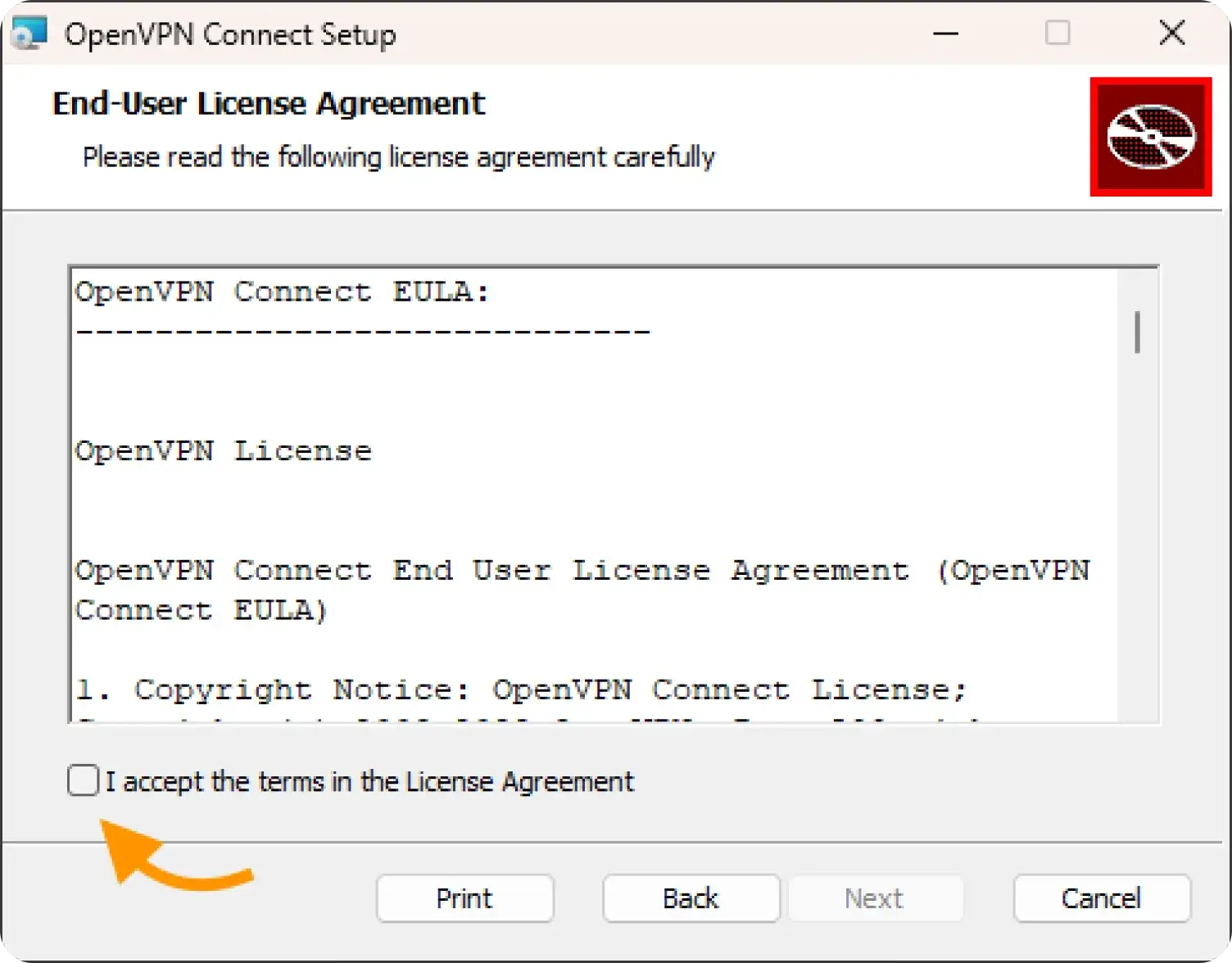
4. Нажмите кнопку "Next".
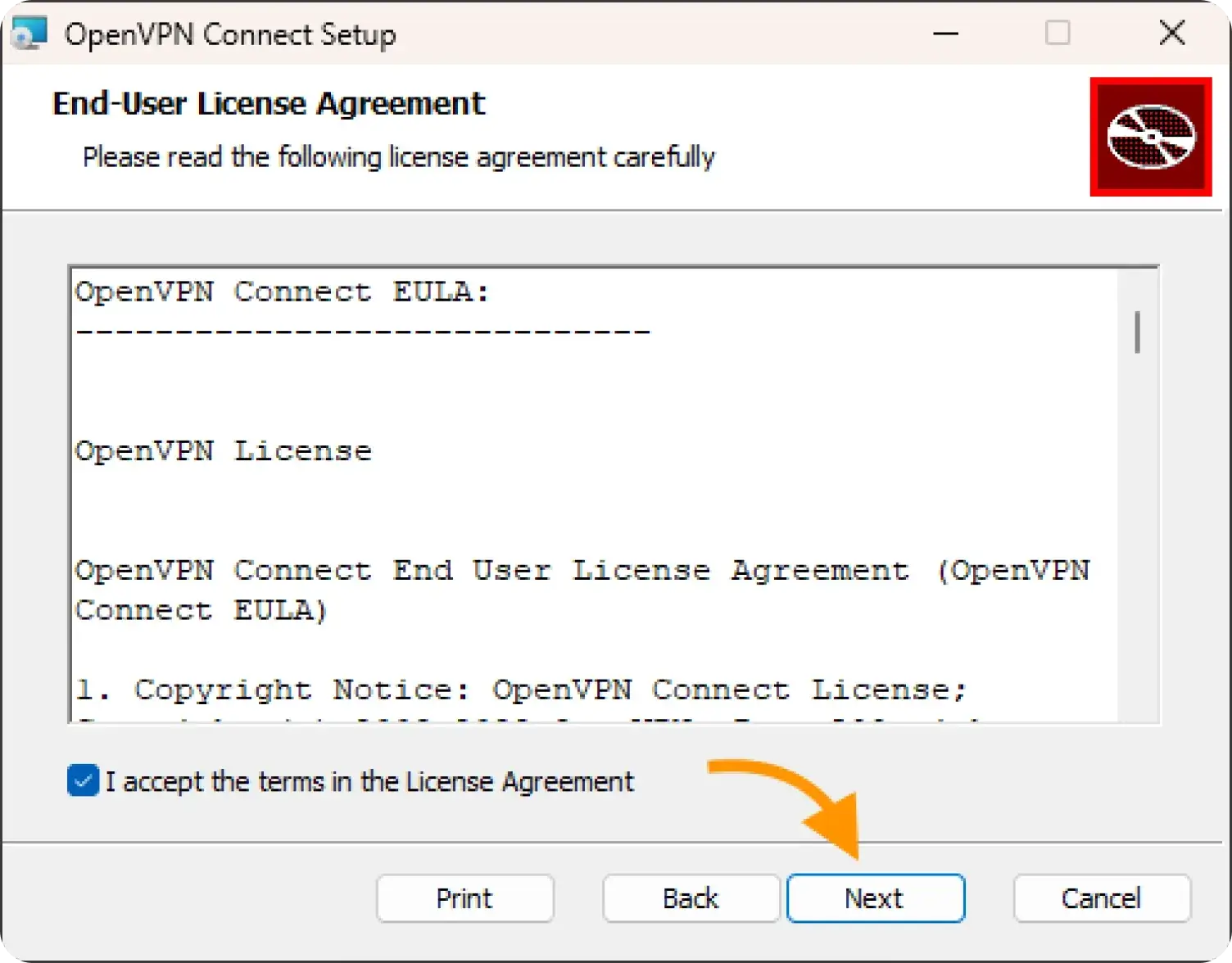
5. Нажмите кнопку "Install"
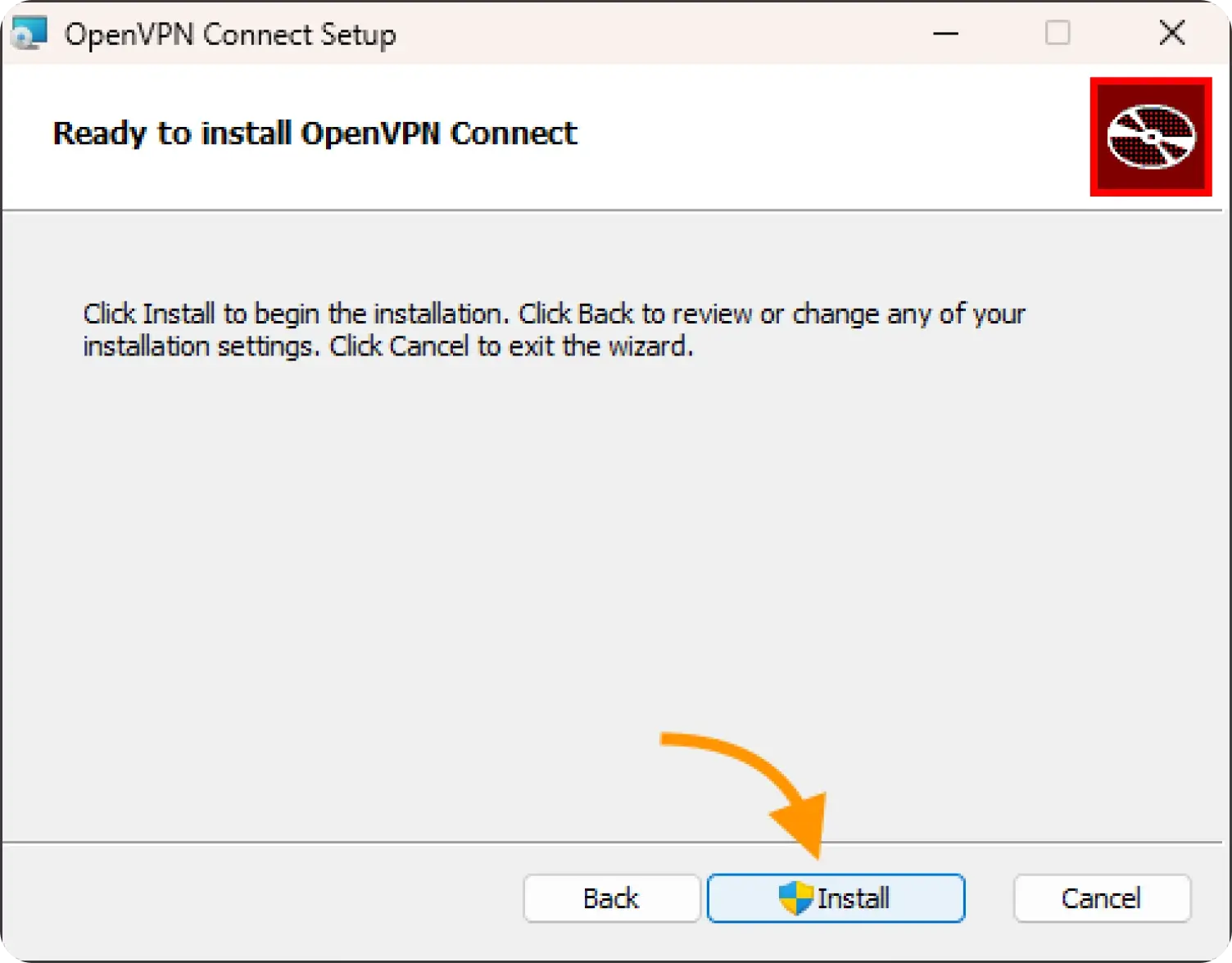
6. После завершения установки нажмите кнопку "Finish". Программа запустится автоматически. В дальнейшем вы сможете запускать приложение OpenVPN Connect, нажав на значок программы на рабочем столе.
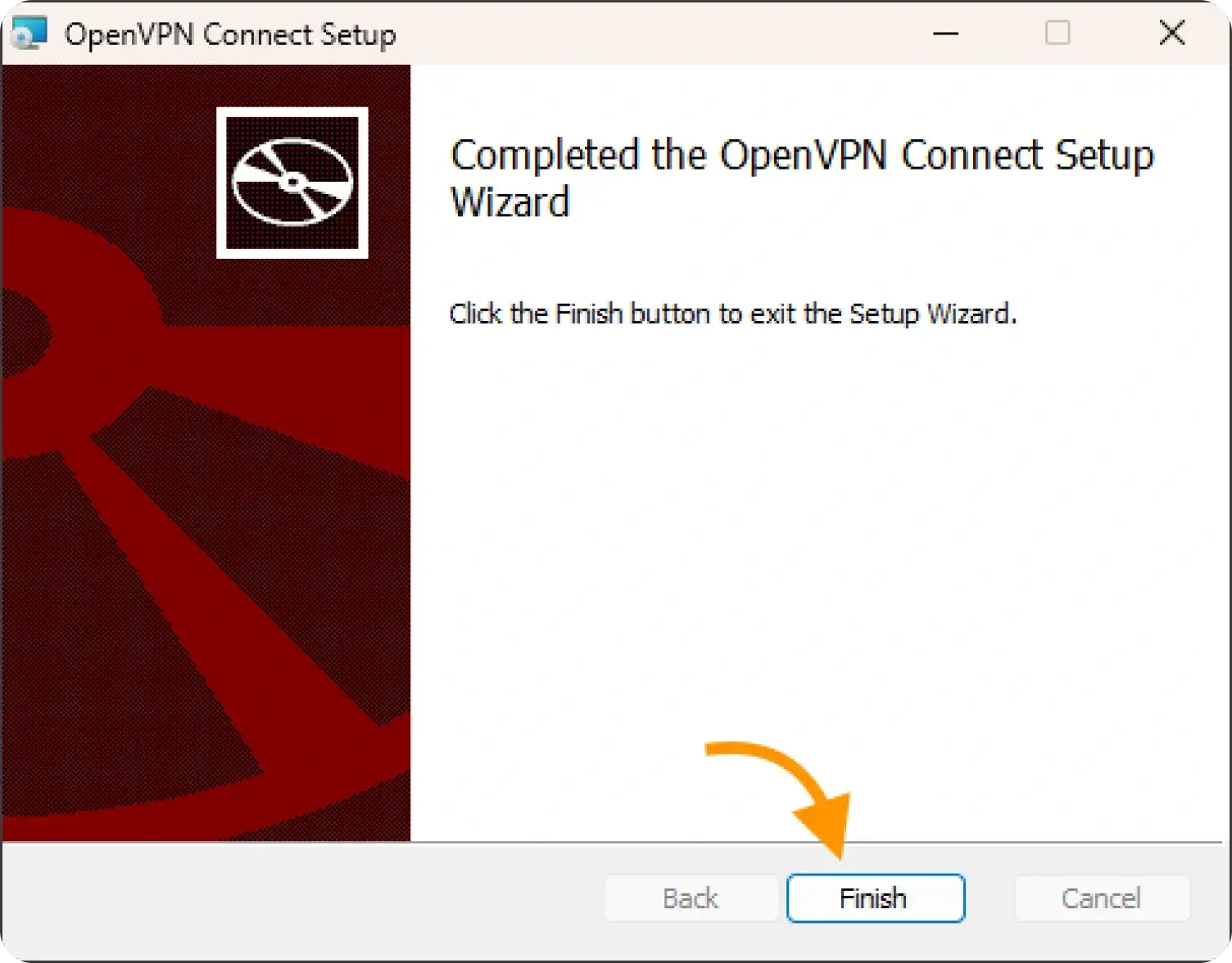
7. Запустите приложение OpenVPN Connect. Затем справа вверху выберите вкладку "Upload File".
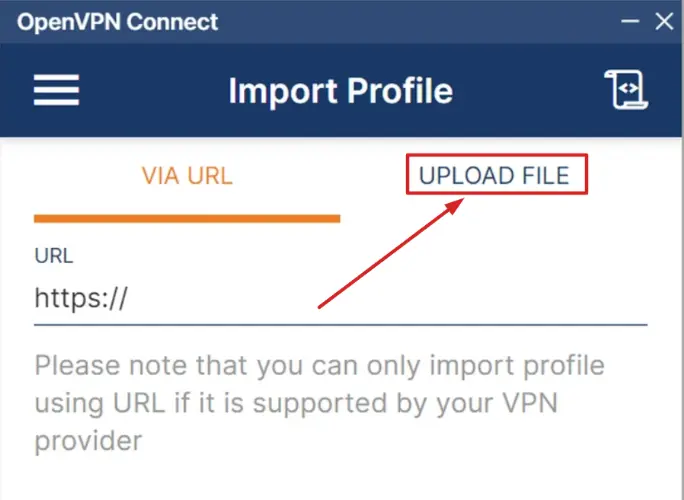
8. Нажмите кнопку "BROWSE" и укажите файл, который ранее скачали со своей почты. Ключ будет добавлен.
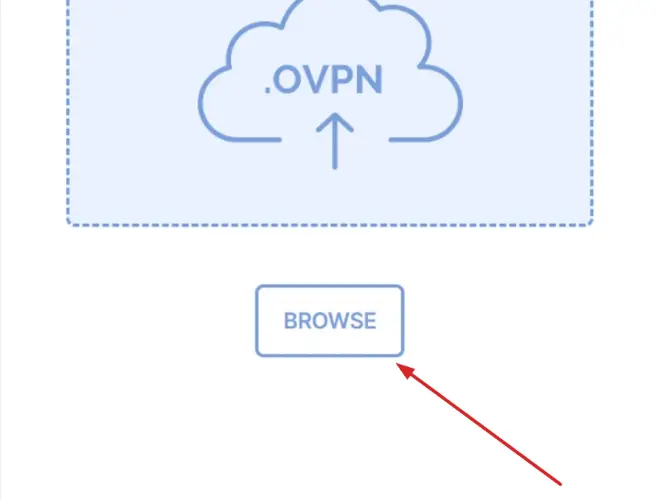
Шаг 3
Включите VPN
Переведите бегунок в положение "Connected" для подключения VPN. Чтобы отключить VPN, переведите бегунок обратно в положение "Disconnected".
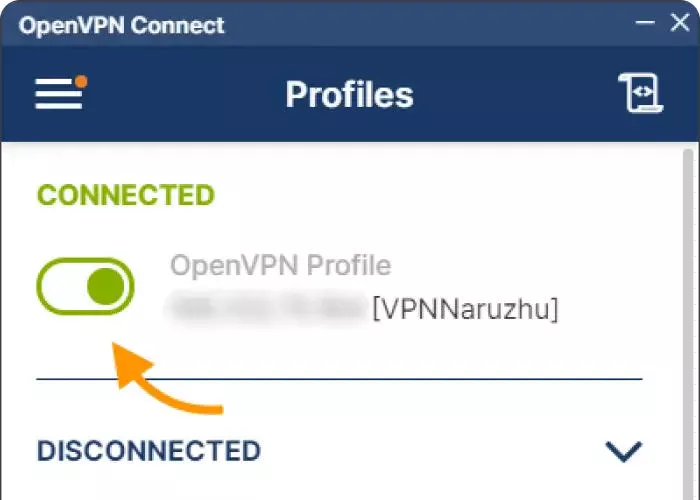
Шаг 4
Проверьте, что все работает
Проверьте, что нужный сайт открывается. Если что-то не работает, напишите нам. У нас есть запасное решение. Обязательно Вам поможем
